Corrija o código de erro 0xc1420121, não foi possível instalar esta atualização de recurso
Este artigo lista as possíveis soluções para corrigir o código de erro 0xc1420121, Não foi possível instalar esta atualização de recurso( 0xc1420121, We couldn’t install this feature update) que você pode ver no Windows 11 ou no Windows 10. Uma causa desse erro é a corrupção do arquivo do sistema. Alguns usuários também afirmaram que começaram a ter esse erro em seu sistema depois de instalar o software Macrium Reflect .
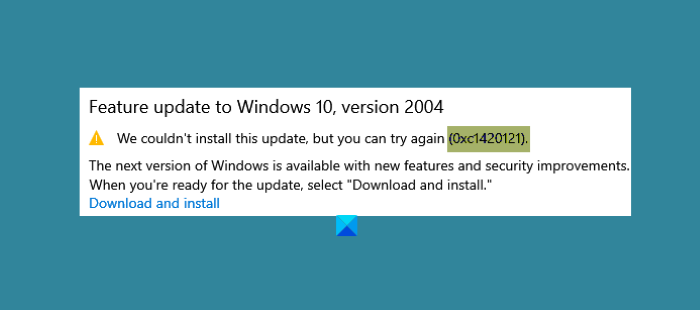
We couldn’t install this update, but you can try again (0xc1420121)
Código de erro(Error) 0xc1420121, não foi possível instalar esta atualização de recursos do Windows(Feature Update)
Se você estiver enfrentando o mesmo erro, os seguintes métodos de solução de problemas podem ajudá-lo:
- Execute o Solucionador de problemas do Windows Update(Windows Update Troubleshooter) .
- Siga(Follow) o processo de resolução padrão para corrigir erros de atualização do Windows(Windows Upgrade)
- Atualize o Windows(Update Windows) usando a ferramenta de criação de mídia(Media Creation Tool) .
- Ajuste as configurações do registro.
- Verifique os arquivos de log do Windows Update
1] Execute(Run) o Solucionador de problemas do Windows Update(Windows Update Troubleshooter)
A solução de problemas do Windows Update é desenvolvida pela Microsoft Corporation . A execução desta solução de problemas é útil caso você receba um erro ao baixar ou instalar a atualização do Windows .
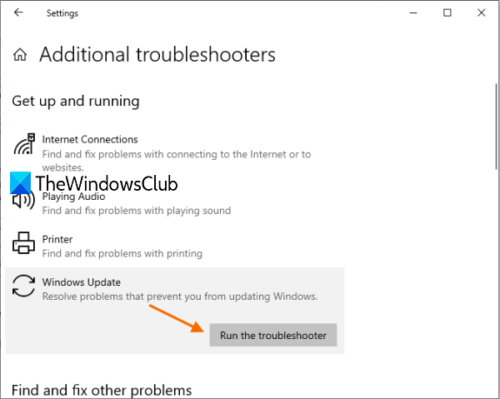
Siga as etapas listadas abaixo para executar esta ferramenta:
- Abra o aplicativo Configurações(Settings) e clique em Atualização e segurança(Update & Security) .
- Agora, clique em Solucionar problemas(Troubleshoot) no painel esquerdo.
- Depois disso, você verá o link Solucionadores de problemas adicionais(Additional Troubleshooters) no painel direito. Clique(Click) nele.
- Clique em Windows Update e, em seguida, clique no botão Executar a solução de problemas(Run the Troubleshooter) .
Quando o processo de solução de problemas for concluído, verifique se você consegue instalar a atualização de recursos do Windows 11/10
2] Siga(Follow) o processo de resolução padrão para corrigir erros de atualização do Windows(Windows Upgrade)
O processo de resolução padrão para corrigir erros de atualização do Windows inclui:(Windows Upgrade)
- Verifique(Verify) se pelo menos 16 GB de espaço livre estão disponíveis
- Desconecte todo o hardware externo
- Desative ou desinstale antivírus que não sejam da Microsoft e softwares não essenciais
- Liberar espaço em disco(Free up disk space)
- Atualizar firmware e drivers(Update firmware and drivers) .
Por fim, execute o processo de atualização do Windows(Windows Upgrade) . Se isso falhar, continue lendo para mais algumas idéias.
3] Atualize o Windows(Update Windows) usando a ferramenta de criação de mídia(Media Creation Tool)
Se o método acima não resolver seu problema, você pode tentar instalar o Windows Update(Windows Update) usando a Ferramenta de criação de mídia(Media Creation Tool) .
Você pode baixar esta ferramenta no site oficial da Microsoft. Após baixar esta ferramenta, execute-a e selecione Atualizar este PC agora(Upgrade This PC Now) .
4] Ajuste as configurações do registro
De acordo com o feedback de alguns usuários, eles começaram a enfrentar esse erro após instalar o software Macrium Reflect em seu sistema. (Macrium Reflect)Em alguns casos, o software Macrium Reflect altera as configurações do registro devido às quais o usuário obtém o código de erro de falha de atualização do Windows 10 0xc1420121.
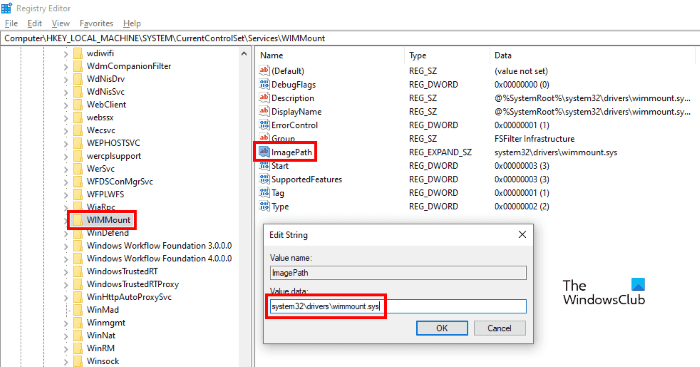
Se você também instalou o software Macrium Reflect , verifique a seguinte configuração de registro e altere-a, se necessário:
Inicie o Editor do Registro(Registry Editor) digitando regeditna caixa de diálogo Executar . (Run)Depois de iniciar o Editor do Registro(Registry Editor) , copie o seguinte caminho e cole-o na barra de endereços do Editor do Registro . (Registry Editor)Pressione Enter quando terminar.
HKEY_LOCAL_MACHINE\SYSTEM\CurrentControlSet\Services\WIMMount
Agora, no painel direito, você encontrará um String , chamado ImagePath .
Clique duas vezes nele e verifique se a caixa de dados do valor(Value Data) mostra o seguinte valor(Value) ou não.
system32\drivers\wimmount.sys
Se você encontrar o valor(Value) da string ImagePath diferente do que listamos aqui, altere-o. Depois disso, clique em OK para salvar as configurações e reinicie o computador.
Isso deve corrigir o erro.
5] Verifique os arquivos de log do Windows Update
Quando a Microsoft lança uma atualização para Windows 11/10 , o processo de atualização cria vários arquivos de log em cada etapa. Esses arquivos de log são úteis para análise se houver algum problema de atualização(Upgrade) . Embora possa não ser fácil de analisar, é uma mina de ouro para os administradores de TI. Esta postagem mostrará onde encontrar os arquivos de atualização ou log do Windows Update .
Postagens relacionadas(Related posts) :
- Códigos de erro e soluções de atualização do Windows(Windows Upgrade error codes and solutions)
- Como os administradores de TI podem solucionar erros de atualização do Windows .
Related posts
Fix Windows Update error 0x80070422 no Windows 10
Fix Windows Update error 0x8e5e03fa no Windows 10
Fix Windows 10 Update Error 0x800703F1
Fix Problemas no Windows Update page
Fix Windows Update error 0x80070659
Fix 0x80071a2d Windows Update error
Fix Windows Update error 0x80246002 no Windows 10
Fix Windows Update Error 0x80072EE2
Fix Windows Update error 0x800f0845 no Windows 10
Fix Windows Update Error 0x8007010b
Fix Windows Update error code 0x80240016
Fix Windows Update Error 0x80070005
Fix Windows Update error 0x80070436 no Windows 10
Como Fix Windows Update Error 0xc1900201
Fix Windows 10 Update Error 0xc1900104 ao instalar o Feature Update
Fix Windows Update error 0x800f0247 no Windows 11/10
Fix Windows Update Error C8000266?
Como Fix Windows Update Error Code 80244010
Fix Windows Update error 0x80070541 no Windows 10
Erros de Fix Windows Update usando Microsoft's online troubleshooter
